Урок по информатике "Клавиатура"
Открытый урок по информатике "Клавиатура" Лещенко Надежды Михайловны, учителя информатики МБОУ "СОШ № 7 г.Медногорска".
Урок по информатике "Клавиатура" Лещенко Надежды Михайловны, учителя информатики МБОУ "СОШ № 7 г.Медногорска".
Цель: закрепление изученных навыков работы на компьютере и основных устройств ПК.
Задачи:
Воспитательные:
воспитание познавательной потребности, интереса к предмету;
воспитание дисциплинированности;
контроль за ТБ, правильностью посадки за ПК.
Образовательные:
проконтролировать уровень усвоения материала по теме: “Назначение и устройства компьютера”, “Назначение клавиш”;
познакомить учащихся с клавиатурой, группами клавиш, комбинациями клавиш.
Развивающие:
совершенствовать навыки самостоятельной работы;
развивать внимание, наблюдательность, память, логическое мышление.
Форма урока – урок – лекция + практическая часть
I. Организационный момент. Вступительное слово учителя. Мы с вами, осваивая азы компьютерной грамотности, познакомились с основными устройствами компьютера. Для того чтобы успешно работать на ПК необходимо хорошо знать клавиатуру: назначение отдельных клавиш и их комбинаций для выполнения различных задач. И ЭТОМУ ПОСВЯЩЕНО НАШЕ ЗАНЯТИЕ.
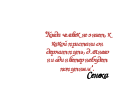 Тема нашего урока: “Клавиатура”. Целью нашего путешествия будет знакомство с клавиатурой и назначением ее клавиш.
Тема нашего урока: “Клавиатура”. Целью нашего путешествия будет знакомство с клавиатурой и назначением ее клавиш.
Как говорил Сенека “Когда человек не знает, к какой пристани он держит путь, для него ни один ветер не будет попутным”. Эти слова станут эпиграфом нашего урока. Я желаю Вам увлекательного путешествия и пусть ветер будет вам попутным.
II. Основная часть. На ваших столах лежат кроссворды, разгадать которые вам помогут знания названий и назначений основных и дополнительных устройств ПК.
1.Кроссворд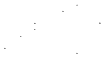
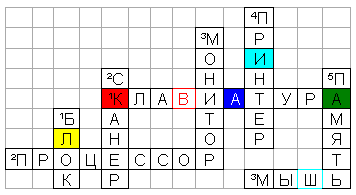
По горизонтали:
1. Она есть у ноутбука и пишущей машинки.
2. Самая главная микросхема, мозг компьютера.
3. Специальное устройство для управления курсором, манипулятор (ужас для девочек).
По вертикали:
1. Устройства для хранения, обработки информации находятся в системном …
2. Устройство для быстрого ввода изображений.
3. Устройство для вывода информации на экран.
4. Он бывает матричный, струйный и лазерный.
5. Её делят на внешнею и внутреннюю.
Молодцы! Сейчас, соберите слово из букв кроссворда, пользуясь моими предписаниями, командами, и запишите его на листочках. Собери слово из букв, записанных в цветных ячейках пользуясь следующей установкой: красная ячейка, жёлтая ячейка, синяя ячейка, ячейка с красной границей, голубая ячейка, ячейка с голубой границей, зеленая ячейка. Слово – КЛАВИША – составная часть клавиатуры.
2. Немного истории. А всегда ли клавиатура имела такой вид как сейчас? (выступление учащегося)


 Клавиатура — это основное устройство ввода информации в компьютер. Внешне она представляет собой совокупность механических датчиков, воспринимающих давление на клавиши и замыкающих тем или иным способом определённую электрическую цепь. Эволюция клавиатур для IBM PC была достаточно долговременной. Сначала использовались 83-х клавишные клавиатуры, затем появилась 84-х клавишная. Современные IBM PC в массе своей используют расширенную клавиатуру. Основные улучшения касаются общего числа (101 и выше) и расположения клавиш. Наиболее стандартным является расположение QWERTY порядка 60 клавиш с буквами, цифрами, знаками пунктуации и другими символами и ещё около 40 функциональных клавиш.
Клавиатура — это основное устройство ввода информации в компьютер. Внешне она представляет собой совокупность механических датчиков, воспринимающих давление на клавиши и замыкающих тем или иным способом определённую электрическую цепь. Эволюция клавиатур для IBM PC была достаточно долговременной. Сначала использовались 83-х клавишные клавиатуры, затем появилась 84-х клавишная. Современные IBM PC в массе своей используют расширенную клавиатуру. Основные улучшения касаются общего числа (101 и выше) и расположения клавиш. Наиболее стандартным является расположение QWERTY порядка 60 клавиш с буквами, цифрами, знаками пунктуации и другими символами и ещё около 40 функциональных клавиш.
Сегодня наибольшее распространение получили два вида клавиатур:
Клавиатуры с механическими переключателями. Датчик представляет собой традиционный механизм с контактами из специального сплава. Несмотря на то, что эта технология используется уже несколько десятилетий, фирмы-производители постоянно работают над её модификацией и улучшением. В клавиатурах известных фирм контакты переключателей позолоченные, что значительно улучшает электрическую проводимость.
Клавиатуры с мембранным переключателем. Данная технология, считается более прогрессивной, хотя особых преимуществ не даёт.
3. Клавиатура. 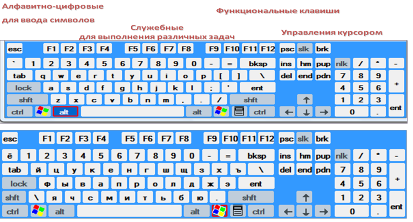
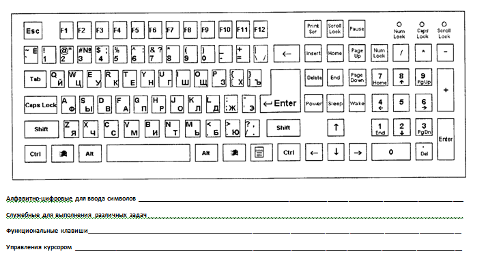
Буквы и цифры (Алфавитно-цифровые для ввода символов)
Взгляните на распечатки клавиатур компьютера. Что вы можете сказать о большинстве клавиш. Большинство клавиш в трех средних рядах содержат обозначения латинских и русских букв, а четвертый ряд — цифры, знаки препинания и различные символы, которые вам наверняка знакомы.
В нижнем ряду находится длинная белая пустая клавиша, которая называется «пробел» (по-английски — Space). Этой клавишей курсор перемещается вправо на один знак, а на экране при этом не возникает никакого символа.
Четвертый ряд клавиш заканчивается серой клавишей Backspace (Забой). Вместо слова Backspace эта клавиша нередко сокращенно обозначается буквами BK.SP, стрелкой влево <- или русскими буквами ВШ. Эта клавиша используется для исправления ошибок печати. При этом курсор перемещается влево и стирает один знак в текущей строке. Если задержать руку на этой клавише, можно постепенно стереть всю строку.
Под клавишей Backspace находится уже знакомая вам большая серая клавиша Enter (Ввод). Ее нужно нажимать всякий раз, когда вы желаете перейти на следующую строку.
Три ряда белых буквенных клавиш на клавиатуре компьютера обычно расположены по стандарту QWERTY — по первым буквам третьего ряда клавиш латинского алфавита, а русские буквы по стандарту ЙЦУКЕН.
Переключение с латиницы на кириллицу производится в разных компьютерах по-разному. Чаще всего для этого используется одновременное нажатие двух клавиш Shift+Alt, которые расположены справа и слева в первом ряду буквенных клавиш.
Если нажать и удерживать нажатой одну из клавиш Shift, происходит переключение буквенно-цифровой клавиатуры в верхний регистр. Не случайно на клавишах Shift нередко изображены стрелки ↑, указывающие вверх. При печати букв вместо строчных букв будут печататься прописные. То же самое касается клавиш четвертого ряда — вместо цифр будут печататься символы, изображенные в верхней части цифровых клавиш. Если же вы хотите напечатать длинный текст заглавными буквами, лучше вместо Shift нажать серую клавишу Caps Lock, которая находится рядом с клавишей «пробел». Кстати, клавиша Caps Lock в некоторых компьютерах используется для переключения с латиницы на кириллицу. При нажатии этой клавиши вверху клавиатуры загорается сигнальный зеленый светодиод, чтобы вы не забывали о включении этой клавиши.
Мы руками поведем –
Будто в море мы плывем.
Раз, два, три, четыре –
Вот мы к берегу приплыли,
Чтобы косточки размять,
Начнем наклоны выполнять –
Вправо, влево, вправо, влево.
Не забудем потянуться –
Раз, два, три, четыре,
На счет пять – за парты сесть.
Мы выполнили алгоритм, и достигли определенной цели: отдохнули, расслабились.
Клавиши управления курсором
В правой части клавиатуры расположен так называемый цифровой блок клавиш. На клавишах с цифрами 8, 4, 6 и 2 имеются также обозначения стрелок Вверх, Влево, Вправо и Вниз. Эти клавиши, после переключения клавишей Num Lock, могут использоваться во многих программах для перемещения курсора по экрану. Клавиши с цифрами 7 и 1 содержат надписи Ноте и End — они предназначены для перемещения курсора сразу в начало или в конец строки. Клавиши с цифрами 9 и 3 содержат надписи PgUp и PgDn. Это сокращение от английских слов Page Up и Page Down, то есть Страница Вверх и Страница Вниз. Во многих программах нажатие этих клавиш приводит к перемещению курсора на верхнюю или на нижнюю строку экрана.
В большинстве современных стационарных компьютеров, которые вошли в употребление одновременно с появлением персонального компьютера IBM PC/AT, применяется усовершенствованная клавиатура. Между цифровым блоком и буквенными клавишами на такой клавиатуре расположены специальные клавиши управления курсором. Это те же самые клавиши со стрелками, а также Home, End, PgUp и PgDn, что и на клавишах цифрового блока. Они дополнительно выделены в отдельный блок клавиш управления курсором.
Слева в третьем ряду находится серая клавиша табуляции, точно так же как в пишущих машинках. Она нередко бывает обозначена буквами Tab (или ТАБ), но чаще всего на ней можно видеть две стрелки, направленные вправо и влево. Эта клавиша используется для табуляции, то есть для перемещения курсора скачками вправо. Это особенно удобно использовать при печати таблиц и колонок при редактировании текстов.
Специальные клавиши (Служебные для выполнения различных задач)
Кроме буквенных и цифровых клавиш на клавиатуре компьютера четко различимы еще несколько специальных групп клавиш.
Важнейшие специальные клавиши, которых нет в пишущих машинках, — это клавиша Control (Управление), сокращенно — Ctrl и клавиша Alt . Эти клавиши по-разному применяются для управления компьютером в различных программах. Но всегда они применяются не сами по себе, а обязательно в комбинации с другими клавишами. Применение клавиш Ctrl и Alt позволяет добавить клавиатуре огромное множество дополнительных возможностей.
При использовании этих клавиш предполагается, что сначала вы нажимаете такую специальную клавишу, а затем, продолжая удерживать ее, нажимаете еще какую-то клавишу.
Например, если в руководстве по какой-либо программе вы обнаружили указание нажать Ctrl-A, это означает, что нажав и удерживая клавишу Ctrl, нужно нажать клавишу с латинской буквой А.
Функциональные клавиши
Кроме всех перечисленных ранее клавиш на клавиатуре компьютера обращает на себя внимание еще одна обособленная группа клавиш, которые принято называть функциональными клавишами.
Функциональных клавиш на разных типах клавиатур может быть 10 или 12. На современных улучшенных клавиатурах всех компьютеров эти клавиши расположены в верхнем ряду и разбиты на три группы по четыре клавиши. Они имеют обозначения F1...F12. Функциональные клавиши, как и специальные клавиши, предназначены для облегчения управления различными программами. Нажав определенную клавишу, можно сразу же выполнить какую-то сложную команду. Следует помнить, что в различных программах назначение функциональных клавиш различно. Только в справочных руководствах по прикладным программам можно узнать конкретное назначение каждой функциональной клавиши.
Клавиатуры разных компьютеров, выпускаемые разными фирмами, могут несколько отличаться одна от другой. Особенно разительными бывают различия в клавиатурах портативных компьютеров, где конструкторы сталкиваются с трудноразрешимой задачей размещения как можно большего количества клавиш на ограниченной площади, но при этом стремятся не нанести ущерб удобству работы и не нарушить требования эргономики. Поэтому расположение и состав клавиш не является незыблемой догмой и может несколько отличаться. А пользователю следует стремиться освоиться с клавиатурой своего индивидуального персонального компьютера, тогда работа на других компьютерах серьезной проблемы не составит.
Впрочем, почти на всех клавиатурах имеется еще несколько клавиш, которые здесь стоит упомянуть. Так в программах редактирования текстов вам наверняка понадобятся клавиши Ins и Del, которые находятся внизу цифрового блока. После нажатия клавиши Ins клавиатура переключается таким образом, что позволяет впечатывать текст поверх уже напечатанного. При этом строка текста не перемещается вправо. То есть клавишей Ins осуществляется переключение режима Вставка/Замена при редактировании текстов. А клавиша Del тоже очень полезна при редактировании текстов, так как позволяет удалить букву или знак, на котором стоит курсор.
Клавиша с обозначением PrtScr, что означает Print Screen, то есть «печатать экран».


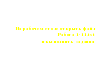 Кто правильно работает за компьютером? (ответы учащихся).
Кто правильно работает за компьютером? (ответы учащихся).
Давайте проверим полученные вами сегодня знания на практике. Выполнение работы №1.
5. Практическая работа. Работая с текстом стихотворения, вы должны вспомнить, как называется клавиша, о которой идет речь в очередной строфе, и вписать ее в текст на месте пропуска.
Для контроля ваших знаний
Буквы мы печатать станем.
Коль клавиатуру знаешь,
Времени не потеряешь!
Чтоб большую написать,
Надо нам …... нажать; (1)
Чтоб малютку получить,
Надо …... отключить. (2)
И другой есть вариант.
Нужен здесь большой талант.
Букву мы большую пишем.
Точно делай то, что слышишь: держи, …….. не отпускай (3)
И на букву нажимай!
Мы печатать научились,
Очень славно потрудились!
Знания надо закреплять –
Клавиатуру изучать!
Перейти на русский шрифт
Нам помогут …… и …… ! (4)
Написали предложение –
Ах, как сложно, ох, мучение!
Чуть оплошность допустили –
И ошибку получили.
Что же делать нам теперь?
Нам поможет только …...! (5)
Под ошибку подведи
ты курсор
И …... нажми – (5)
Вмиг исчезнет буква эта,
Словно затерялась где-то!
У Del альтернатива есть.
Это клавиша ……! (6)
Символ слева от курсора
Удаляет вместо сора!
В конец строчки прыгнуть всем
…… поможет без проблем! (7)
А в начало чтоб попасть,
Надо срочно …… нажать! (8)
На другую строчку, может,
…… перейти поможет? (9)
Все умеем мы теперь!
В мир чудес открыта дверь!
Ответы: Caps Lock. 2. Caps Lock. 3. Shift. 4. Alt и Shift. 5. Del 6. Backspase. 7. End. 8. Номе. 9. Enter.
Молодцы!
Оценки за урок.
 Самооценка.
Самооценка.
Сегодня каждый из нас закончил урок с определенным настроением. Какое оно у вас я не знаю, а могу лишь догадываться.
Как вы думаете, мы полностью научились работать на клавиатуре? Конечно, нет. Нас с вами ждёт ещё не одно путешествие в удивительный мир компьютера.

Нравится материал? Поддержи автора!
Ещё документы из категории информатика:
Чтобы скачать документ, порекомендуйте, пожалуйста, его своим друзьям в любой соц. сети.
После чего кнопка «СКАЧАТЬ» станет доступной!
Кнопочки находятся чуть ниже. Спасибо!
Кнопки:
Скачать документ